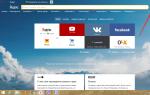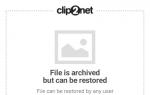Как убрать безопасный режим на телефоне zte. Как отключить безопасный режим на андроиде Samsung
Android - система с открытым кодом, что подразумевает некоторую свободу в модернизации устройств на этой ОС. Так, пользователи могут устанавливать приложения из непроверенных источников: из интернета или с компьютера. Эти файлы часто содержат вирусы, которые могут заблокировать работу всего аппарата.
Для решения проблем и очищения системы предусмотрен Safe-режим, когда на устройстве работают лишь предустановленные производителем опции. В особо запущенных случаях смартфон загружается только таким способом. Что сделать, чтобы на телефоне Android отключить безопасный режим?

Перезагрузка устройство
Для выхода из Safe-Mode зачастую достаточно перезапустить телефон. Нажмите и удерживайте «Пуск», в появившемся меню выберите пункт «Перезагрузить». Если его нет, - «Отключить» (затем гаджет нужно включить - он возобновит работу в стандартном режиме). Некоторые аппараты имеют пункт «Restart» в верхней панели быстрого доступа.
Для некоторых моделей обычного перезапуска мало. В смартфонах и планшетах «Самсунг» 2014–2015 гг. необходимо нажать питание и, не обращая внимания на появившееся меню, удерживать ее до начала перезагрузки (10–30 секунд).
Выньте аккумулятор
Отсоединение батареи - аналог аварийного выключения компьютера на ОС Windows. Достаньте аккумулятор из аппарата на пару минут для разгрузки конденсаторов, вставьте обратно и включите гаджет.В некоторых моделях с несъемным аккумулятором к принудительной перезагрузке гаджета приводит вынимание сим-карты (Sony, Samsung).
Перезапустите телефон комбинацией клавиш
В некоторых моделях Safe-mode включается не через главное меню, а с помощью комбинации клавиш. Так же он и выключается.В перезагрузке и смене режимов приводит одновременное нажатие кнопок «Пуск» и:
Очистите данные приложения или кеш
К самостоятельной загрузке гаджета в Safe-режиме часто приводит нерабочее или тормозящее приложение, установленное из неизвестных источников. Если перезапуск ничего не меняет, попробуйте удалить опции, добавленные последними, или почистить кэш.В меню откройте раздел «Настройки» - подраздел «Приложения». Найдите те, которые установлены непосредственно перед сбоем. В открывшейся вкладке выберите «Очистить кэш». Если это не помогло, кнопка «Удалить» уберет опцию полностью.


Также может помочь полная очистка кэша устройства. Стандартных программ для этого нет, а дополнительно установленные типа CCleaner App недоступны в Safe-mode. Поэтому действовать необходимо через Recovery – «сердце» операционной системы.
Выключите аппарат кнопкой или путем отсоединения аккумулятора. Нажмите «Пуск» и «Прибавить звук». Отпустите питание при появлении логотипа производителя или вибрации.
Вместо «Громкости вверх» может быть другая комбинация в зависимости от модели (уточните в руководстве к эксплуатации или техподдержке производителя):
В открывшемся перечне найдите пункт «Wipe cache partition» («Очистить кэш»). После этого телефон перезагрузится и включится в стандартном режиме.
Выполните полный сброс через рекавери
Полный сброс устройства - это полное очищение андроид-аппарата, когда удаляются все пользовательские данные и опции, установленные после покупки. Смартфон возвращается к тому состоянию, в котором его выпустили с завода-изготовителя. Такой способ подойдет, если нестабильно функционирующий телефон не позволяет открыть меню или постоянно загружается в Safe-mode.Hard Reset форматирует в том числе накопители и сим-карты, вставленные в смартфон или планшет. Поэтому перед тем, как отключить безопасный режим на Андроиде, нужные данные следует сбросить на карту памяти, компьютер или облачные хранилища, контакты - на сим-карту или в специальный файл. И то, и другое нужно вынуть. Купленный контент и приложения, скачанные через Play Market или фирменные магазины производителей, можно в последующем восстановить, авторизовавшись в учетной записи.
Для полного форматирования нужно войти в раздел «Настройки» - «Резервное копирование и сброс». Некоторые модели предлагают 2 типа перезагрузки: с полным очищением телефона и щадящий. Выбирать нужно, ориентируясь на степень заражения смартфона.
Для сброса другим способом войдите в Recovery. Качелькой звука выделите строку «Wipe data/factory reset», клавишей «Пуск» подтвердите.

Смартфон снова зайдет в Recovery. Последним действием станет выбор и подтверждение пункта «Reboot system now». Избавившись от всех данных, в том числе вредоносного программного обеспечения, гаджет загрузится в своем обычном рабочем состоянии.
Описанные способы сработают, только если к ошибке загрузки приводят программные сбои. Некоторые пользователи отмечали, что при попытке почистить устройство оно вновь и вновь перезапускалось, возвращаясь к Safe-mode. При появлении таких проблем лучшим выбором станет обращение в специализированный сервисный центр.
У многих пользователей включается безопасный режим ("Андроид"). Как выключить его? Обычно устройства, работающие на этой платформе, переходят в него в случае повреждения операционной системы или тогда, когда сторонние приложения вызывают какие-либо сбои в работе устройства. Есть несколько способов, как убрать на "Андроиде".
Перезагрузка устройства
Во-первых, необходимо определить причину включения этого самого режима. Активируется он, как правило, из-за сбоя системы или серьезной ошибки какого-либо приложения. В безопасном режиме пользователь не сможет запустить ни одно стороннее приложение. Если вдруг устройство перешло в него, то просто нужно перезагрузить девайс, и проблема будет решена.
Проверка панели уведомлений
В некоторых версиях операционной системы пользователю отправляется уведомление при переходе в безопасный режим ("Андроид"). Отключить его можно нажатием. Устройство автоматически перезагрузится и запустится в нормальном режиме.
Нажатие и удержания кнопки включения
При выполнении этого действия откроется меню, где необходимо выбрать перезагрузку или выключение. Во втором случае нужно не забыть включить устройство обратно. Оно загрузится в обычном режиме. А если этого не произошло и снова все повторилось, как убрать безопасный режим на "Андроиде"? Об этом далее.
Одновременное нажатие двух кнопок

Многие пользователи утверждают, что из этого режима можно выйти, если в момент перезагрузки устройства нажать и удерживать одновременно кнопку питания с кнопкой уменьшения громкости.
Если у пользователя на устройстве сломана кнопка для регулировки громкости, данный шаг может привести к постоянной перезагрузке девайса в безопасном режиме. В таком случае придется нести гаджет в сервисный центр или, если хватает знаний и навыков, вскрыть его и попытаться самостоятельно исправить проблему.
Извлечение аккумулятора
Как убрать безопасный режим на "Андроиде" еще? Если есть такая возможность, можно извлечь из устройства аккумуляторную батарею и, возможно, оно будет работать в обычном режиме после включения. Перед извлечением телефон или планшет нужно обязательно выключить. Необходимо подождать минимум одну минуту, чтобы в устройстве полностью разрядились конденсаторы, а затем вставить батарею назад и включить.
Удаление приложений
Приложения, работающие со сбоями, являются самой распространенной причиной ухода устройства в безопасный режим. Чтобы выйти из него, нужно удалить недавно установленные программы.
Для этого надо открыть настройки гаджета, открыть список всех установленных приложений и перейти на вкладку с загруженными. Эти программы в безопасном режиме запускать нельзя, а вот удалить возможно. Рекомендуется избавиться от всех программ, которые были установлены за ближайшее время. После этого устройство нужно перезагрузить. Если не сработало, то нужно идти далее.
Сброс устройства

Как убрать безопасный режим на "Андроиде" (планшете или телефоне), если ничего из того, что было описано выше, не помогает? Сбросить настройки устройства.
Первое, что необходимо сделать - создать резервную копию всех данных в безопасном режиме. Сброс всех настроек приведет к полному удалению всей информации на устройстве. Оно станет таким, каким было при самом первом запуске. Именно поэтому рекомендуется сделать резервную копию данных, которые удалять не следует. Как это сделать? Существуют следующие способы:
- подключить гаджет к компьютеру и скопировать с него все необходимые данные на жесткий диск или в облачное хранилище;
- все приложения, которые были куплены за деньги, будут сохранены и их вновь можно будет установить после перезагрузки;
- при сбросе настроек контакты затронуты не будут, но для того, чтобы минимизировать риск, лучше сделать их экспорт в отдельный файл.
Как делать сброс?

Данный шаг осуществляется через настройки устройства. Там можно найти пункт, отвечающий за резервное копирование и сброс. Нужно выбрать там сброс до первоначальных настроек и подтвердить свое решение. Процесс может длиться очень долго - от 20 минут.
В том случае, если в безопасном режиме сбросить устройство не удается, нужно воспользоваться режимом восстановления. Для этого необходимо зажать кнопку питания и выключить девайс. Затем, в зависимости от модели устройства, нужно зажать комбинацию кнопок, которую можно посмотреть в инструкции или в интернете. Запустится режим восстановления. При помощи кнопок регулировки громкости нужно выбрать опцию сброса устройства и нажать на кнопку питания для подтверждения. Осталось дождаться процесса сброса, который займет несколько минут.
После того, как настройки будут сброшены, устройство можно настроить, создав новую учетную запись или войдя в уже существующую. Во втором случае будет вновь получен доступ к купленному контенту.
Опытные пользователи операционных систем Windows знают о существовании безопасного режима на своём ПК, но о том, что он есть в мобильной ОС Android мало кто даже догадывается. Поэтому для некоторых пользователей переход в нормальный режим становится сложной задачей. Подробно о том, для чего нужен безопасный режим на Андроид и как его выключить, читайте в нашей статье.
Что такое безопасный режим в мобильной операционной системе Android?
Безопасный режим в Android - это специальный режим загрузки, который позволяет запустить систему только с системными приложениями. Таким образом можно восстановить телефон, который зависает или тормозит от переизбытка приложений, и удалить ненужные. Однако после проделанных операций не всем удаётся вернуться в нормальный режим.
Как отключить безопасный режим на Андроид?
Извлечение батареи
Чтобы убрать безопасный режим, нужно выключить устройство и извлечь батарею не менее чем на 30 секунд. После вставить аккумулятор на место и включить гаджет. Android должен начать работать в обычном режиме, все приложения и данные будут сохранены.
Первым делом отключаем устройство
Единственный минус этого решения - не все устройства позволяют извлечь батарею. Поэтому этот способ применим не ко всем Android, для таких случаев есть ещё несколько методов выхода из безопасного режима.
С помощью кнопки «Домой»
Этот способ так же прост, как и предыдущий. Всё, что требуется сделать, это:

У некоторых устройств функция перезагрузки может отсутствовать, в таких случаях нужно просто выключить и включить гаджет.
Нажатие на кнопку увеличения/уменьшения громкости
Внимание! Этот способ сбрасывает настройки устройства до заводских, все сохранённые данные будут потеряны.
- Файлы можно скопировать на компьютер, подключив к нему устройство. Или поместить все необходимое в облачное хранилище. Например, Google Диск.
- Все приложения можно будет потом повторно загрузить. Если они были вами куплены, то оплата будет сохранена, и тратить деньги второй раз не придётся.
- Контакты не пострадают, но для большей уверенности можно экспортировать их в файл и сохранить на компьютере.
Что нужно сделать, чтобы сбросить настройки телефона:

Видео: как выключить безопасный режим на планшете/телефоне Android?
Безопасный режим - это неотъемлемая часть операционной системы Android, которая помогает в случае перегрузки системы. Выйти из него можно несколькими способами. Если следовать инструкциям и пошагово выполнять все предложенные действия, то проблем с потерей данных или сбоями системы не возникнет.
Продвинутые пользователи ПК знают о режиме . Аналог этой фишки есть и в Android, в частности – в девайсах компании Samsung. Вследствие невнимательности пользователь может случайно его активировать, а вот как выключить – не знает. Сегодня мы поможем справиться с этой проблемой.
Что такое режим безопасности и как его отключить на девайсах Samsung
Режим безопасности точно соответствует своему аналогу на компьютерах: с активированным Safe Mode загружаются только системные приложения и компоненты. Такой вариант работы предназначен для удаления конфликтных приложений, которые мешают нормальной работоспособности системы. Собственно, отключается этот режим так.
Новейшие устройства от корейской корпорации автоматически переходят в обычный режим после . Собственно, можно даже не перезагружать устройство, а просто отключить его, и, спустя 10-15 секунд, включить обратно. Если после перезагрузки режим безопасности остался, читайте далее.
Способ 2: Ручное отключение Safe Mode
Некоторые специфичные варианты телефонов и планшетов Samsung нуждаются в отключении безопасного режима вручную. Это делается так.

В подавляющем большинстве случаев подобных манипуляций достаточно. Если надпись «Безопасный режим» все еще наблюдается, читайте далее.
Способ 3: Отключение батареи и SIM-карты
Иногда, вследствие неполадок в ПО, Safe Mode не получается отключить штатными средствами. Опытные пользователи нашли способ вернуть аппаратам полную работоспособность, однако он сработает только на девайсах со съемным аккумулятором.
- Выключите смартфон (планшет).
- Снимите крышку и вытащите батарею и сим-карту. Оставьте гаджет на 2-5 минут в покое, чтобы из компонентов устройства ушел остаточный заряд.
- Вставьте карту SIM и аккумулятор обратно, затем включайте ваш аппарат. Безопасный режим должен отключиться.
В случае если и сейчас сейфмод остается активированным, переходите далее.
Способ 4: Сброс к заводским настройкам
В критических случаях даже хитрые танцы с бубном не помогают. Тогда остается крайний вариант – . Восстановление заводских настроек (желательно путем сброса через рекавери) гарантированно отключит режим безопасности на вашем Samsung.
Описанные выше способы помогут вам отключить Safe Mode на ваших Samsung-гаджетах. Если у вас есть альтернативы – поделитесь ими в комментариях.
ОС "Андроид" нашла миллионы поклонников по всему миру. Ее успех не удивителен, ведь все права принадлежат мировому гиганту "Гугл". Пользователи выбирают ее за удобство, понятный интерфейс и демократичность. Ведь практически все элементы поддаются изменениям, вплоть до редактирования системных файлов. Однако такие модификации не заканчиваются ничем хорошим, если устройство находится в неумелых руках. К тому же, если бездумно закачивать различный контент, например приложения из неизвестных источников, это может нанести вред даже самой качественной версии оболочки. Да и сам "робот", как никакая другая ОС, подвержен вирусным атакам и возникновению ошибок в ходе работы. Для решения подобных проблем разработчики снабдили платформу возможностью выхода в безопасный режим. О том, что это такое, как его использовать и как убрать безопасный режим на планшете и смартфоне, мы и поговорим в данной статье.
Зачем нужен БР и как в него зайти?
Для того чтобы попасть в необходимо нажать на кнопку блокировки так, как бы вы делали для выключения гаджета. Пункт "Выключить" нужно тапнуть и удерживать до появления запроса на переход в БР. Выберите "ОК" и ждите, пока ваше устройство перезагрузится и включится уже в БР. Отдельной темой для разговора является безопасный режим на планшете, как отключить его, мы расскажем чуть ниже. А пока хотелось бы сказать пару слов об общих возможностях.
БР - это режим, предназначенный для диагностики устройства. Если вы знаете, что такое безопасный режим "Виндовс" и вам приходилось с ним сталкиваться - то проблем с его использованием на планшете у вас возникнуть не должно. В этом состоянии отключаются все сторонние приложения, драйверы, утилиты и компоненты для того, чтобы с легкостью протестировать систему и выявить имеющиеся ошибки. В этом положении можно заметить, насколько "шустро" может работать "голый" Android, пока его не отягощают сторонние программы, различные виджеты и прочие подобные составляющие. Важно заметить, что в БР отключается и соединение с Интернетом.

Как выключить безопасный режим?
Безопасный режим не нуждается в каком-то особом отключении. Как правило, достаточно просто перезагрузить устройство, и оно запустится в обычном виде. Но иногда случается так, что даже после перезагрузки гаджет по-прежнему возвращается в безопасный режим, довольно часто на это сетуют владельцы планшетов. Как поступить в этом случае?
Безопасный режим на планшете: как отключить?
Если после того, как вы перезагрузили систему, устройство не вернулось в прежнее состояние - попробуйте просто отключить его, подождать какое-то время и включить заново. В отдельных случаях требуется еще и достать батарею. Но как убрать безопасный режим на планшете? Ведь далеко не у всех подобных девайсов снимается задняя крышка. Разумеется, вернуть гаджет в состояние с функционированием всех компонентов можно, и даже имеется несколько способов.

Как вернуть планшет в обычный режим
Для этого необходимо запустить перезагрузку системы. Во время нового включения планшета необходимо нажать на кнопку "Домой". Отпускать ее не следует вплоть до того, пока гаджет полностью не включится.
Многообразие моделей планшетов, выпускаемых под управлением ОС "Андроид", действительно велико. На некоторых из них даже нет встроенной функции перезагрузки. Тогда нужно полностью выключить гаджет. И сразу после запуска зажать уже известную нам кнопку.
Перезагрузить планшет с помощью режима recovery
Режим "рекавери" - это специальная консоль, с помощью которой осуществляется сброс настроек или загрузка операционной системы. Если вы покупали планшет в сертифицированном магазине и со стоковой прошивкой, эта консоль должна присутствовать в вашем устройстве. Она немного напоминает работу BIOS, если проводить аналогию с компьютером. Если этой консоли по какой-то причине не оказалось - ее можно загрузить непосредственно из самой ОС с помощью небольших утилит. Итак, безопасный режим на планшете: как отключить его в консоли recovery?

Для каждой модели устройства (не важно, планшет это или смартфон) есть свой способ попасть в режим "рекавери". Изначально нужно выключить гаджет. Затем попробуйте зажать одновременно кнопку включения и понижения громкости (можно попробовать и увеличения громкости). Это самый распространенный способ зайти в консоль. Если нет - стоит почитать в инструкции, как заходить в "рекавери" именно с вашего планшета.
В консоли вы увидите пункт R eboot system - это перезагрузка. Добраться до него можно с помощью клавиш регулировки громкости, а выбор сделать кнопкой включения. С помощью пункта Wipe производится сброс до заводских настроек. Это нужно делать лишь в крайнем случае, если все предыдущие способы не помогли вам вернуть планшет в обычный режим работы. Все пользовательские настройки будут удалены, но информация на карте памяти останется.
Мы рассказали вам про безопасный режим на планшете. Как отключить его, вы теперь знаете, а поэтому не бойтесь применять такой способ для диагностики системы и устранения неполадок.